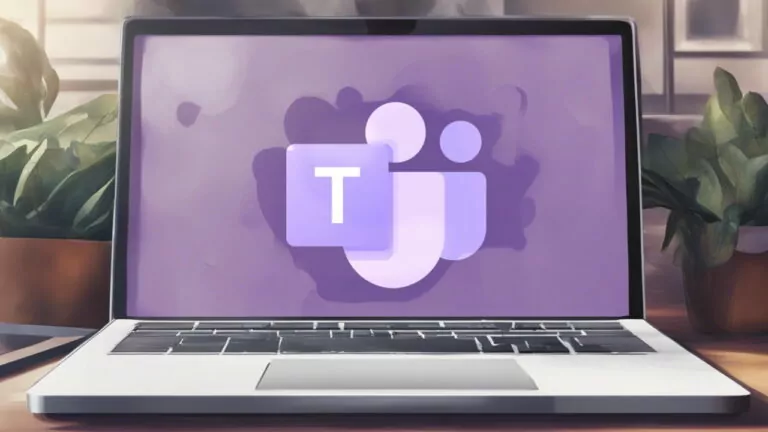مشاهده رمزهای ذخیره شده در کروم روی اندروید — به زبان ساده

گوگل کروم زمانی که رمز عبوری را در یک وبسایت وارد میکنید به شما پیشنهاد میکنید که آن رمز عبور را ذخیره کند. دارندگان دستگاههای اندرویدی میتوانند به سرعت اقدام به مشاهده رمزهای ذخیره شده در کروم و دیگر مرورگرهای موبایل بکنند و همچنین آنها را حذف نموده و یا اکسپورت نمایند. در این مقاله به توضیح روش انجام این کار میپردازیم.
مشاهده رمزهای ذخیره شده در کروم
ابتدا مرورگر کروم را روی گوشی هوشمند خود باز کنید.
اگر اپلیکیشن روی صفحه اصلی شما وجود ندارد، میتوانید انگشت خود را روی صفحه به سمت بالا بکشید تا منوی اپلیکیشنها باز شود و کروم را از آنجا باز کنید.
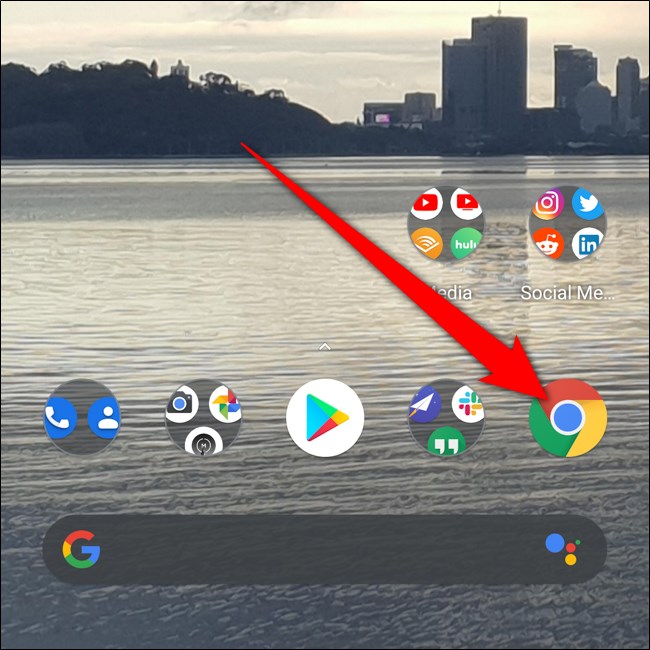
سپس روی منوی سه نقطه عمودی مرورگر کلیک کنید. بسته به این که از چه نسخهای از کروم استفاده میکنید، این منو در گوشه راست-بالا یا راست-پایین صفحه قرار دارد.
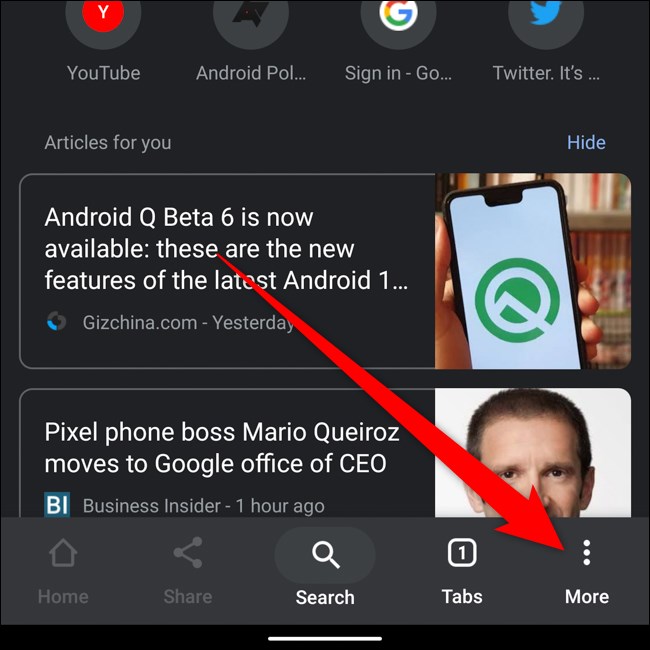
گزینه Settings در اواخر منوی بازشدنی انتخاب کنید.
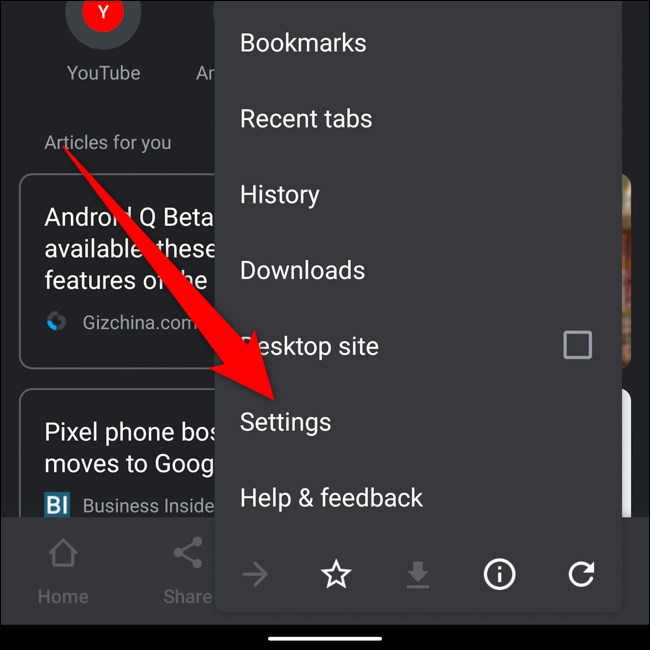
در منوی تنظیمات گزینه Passwords را پیدا کرده و روی آن بزنید.
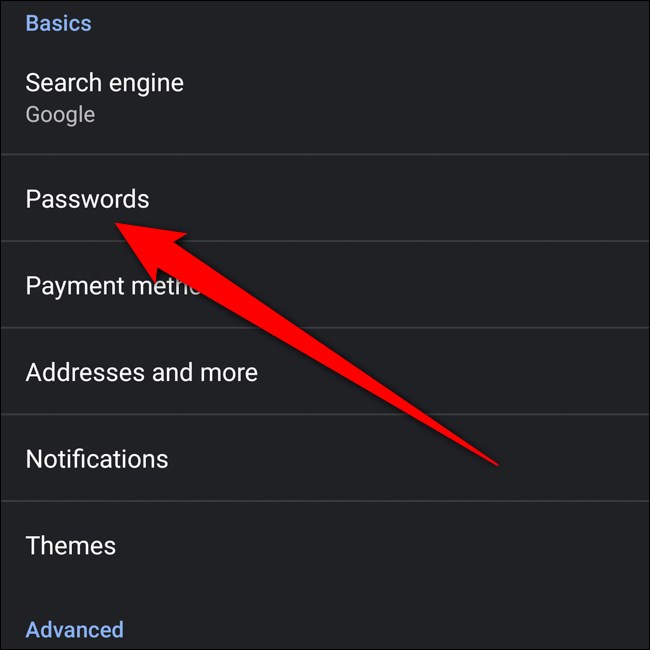
در منوی Password میتوانید روی همه رمزهای عبور ذخیره شده اسکرول کنید. این لیست به ترتیب الفبایی بر مبنای آدرس وبسایتها ذخیره شده است. رمز عبوری را که میخواهید مشاهده کنید، انتخاب نمایید.
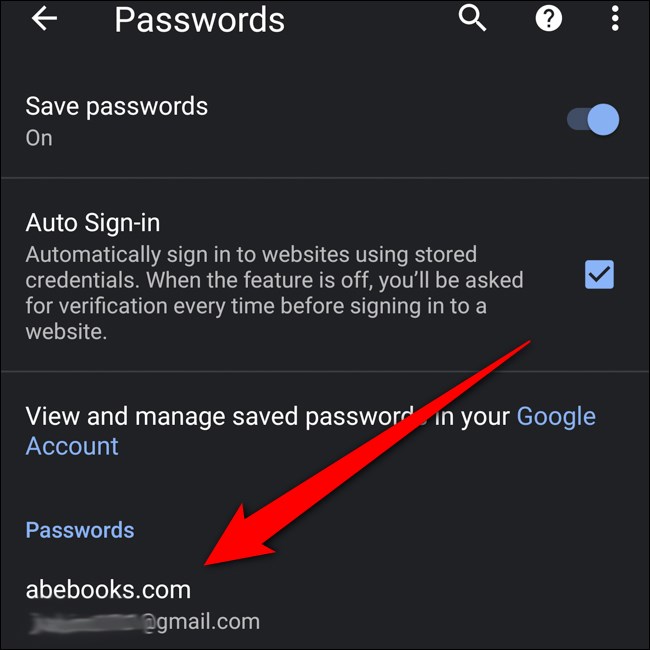
برای دیدن رمز عبور پنهان شده، ابتدا روی آیکون چشم کنار رمز عبور بزنید.
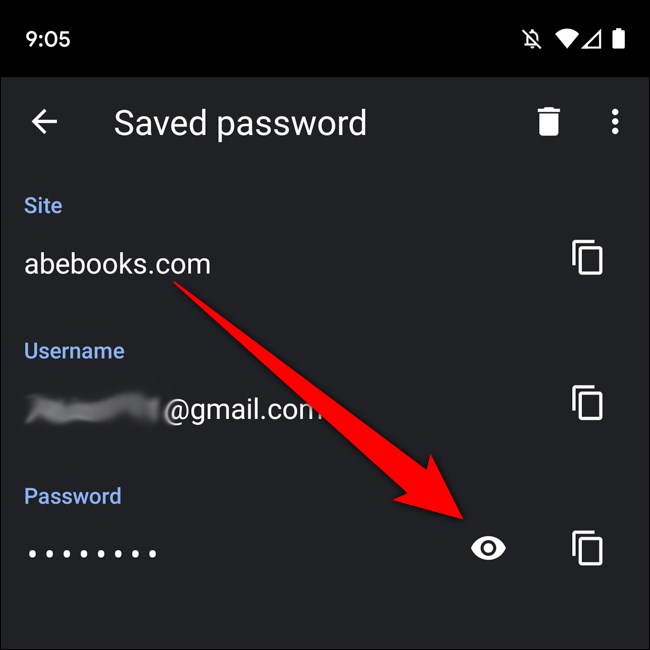
سپس پیش از نمایش رمز عبور باید هویت خودتان را با استفاده از اثر انگشت یا هر شیوه احراز هویت دیگری که برای گوشی هوشمند خود تعریف کردهاید تأیید کنید.
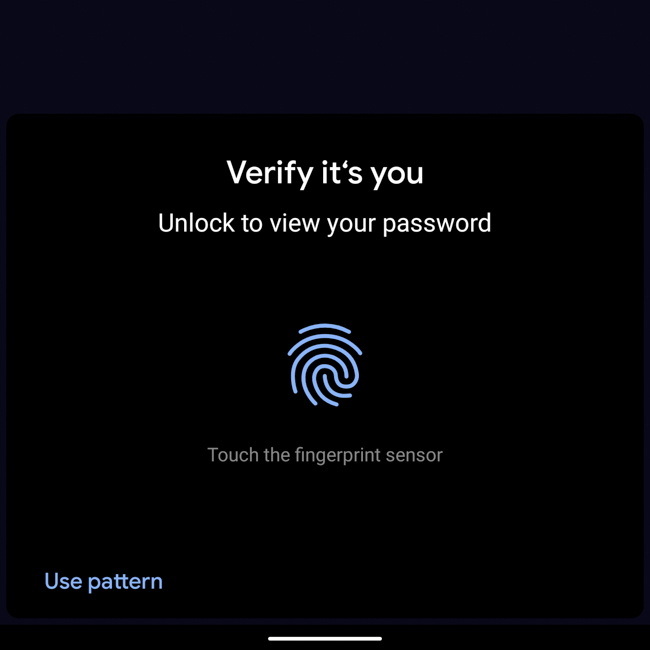
بدین ترتیب رمز عبور به صورت متن ساده نمایش پیدا میکند. پس از این که رمز را متوجه شدید، میتوانید آن را به کلیپ بورد کپی کنید.
همچنین میتوانید روی آیکون کادر کنار سایت، نام کاربری یا رمز عبور کلیک کنید تا آنها را در کلیپ بورد کپی کنید. برای کپی کردن رمز عبور باید هویت خود را یک بار دیگر احراز کنید.
حذف رمز عبور ذخیره شده
اگر رمز عبور را تغییر دادهاید و یا دیگر نمیخواهید کروم رمز عبوری را برای شما ذخیره کند، میتوانید به سرعت آن را حذف کنید.
به منوی رمز عبور بازگردید (Chrome > Three dots > Settings > Passwords) و آیتمی که میخواهید تغییر دهید را انتخاب کنید.
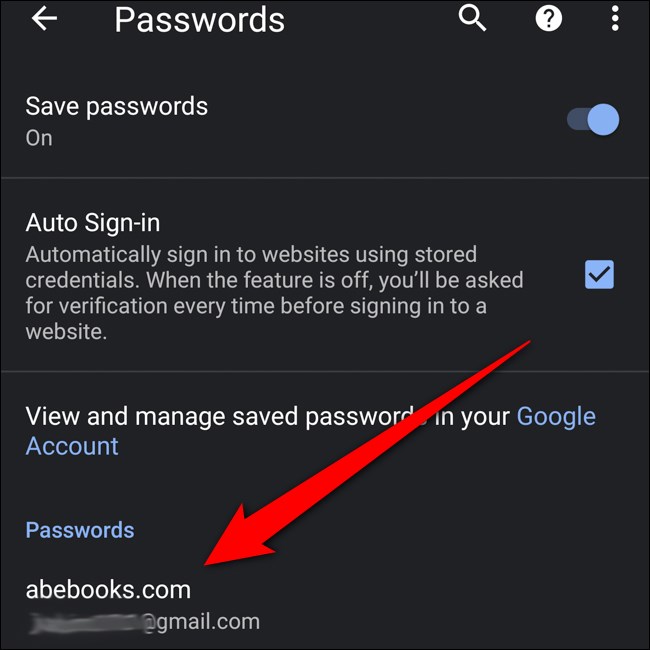
رمز عبور ذخیره شده را با ضربه زدن روی آیکون سطل زباله در گوشه راست–بالا حذف کنید.
نکته: همان لحظهای که روی دکمه Delete بزنید، آیتم به صورت دائمی حذف خواهد شد و هیچ صفحه تأیید نمایش پیدا نمیکند و همچنین هیچ راهی برای بازگرداندن آن وجود نخواهد داشت.
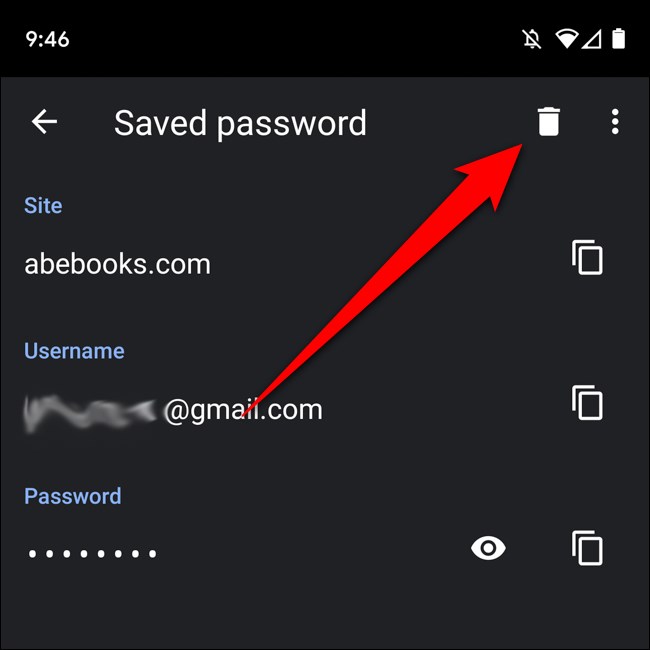
اکسپورت کردن رمز عبور ذخیره شده
اگر میخواهید حساب گوگل خود را حذف کنید و میخواهید رمزهای عبور ذخیره شده را به جای دیگری اکسپورت کنید، میتوانید به منوی Password بروید (Chrome > Three dots > Settings > Passwords) و سپس روی منوی سه نقطه در گوشه راست-بالا ضربه بزنید.
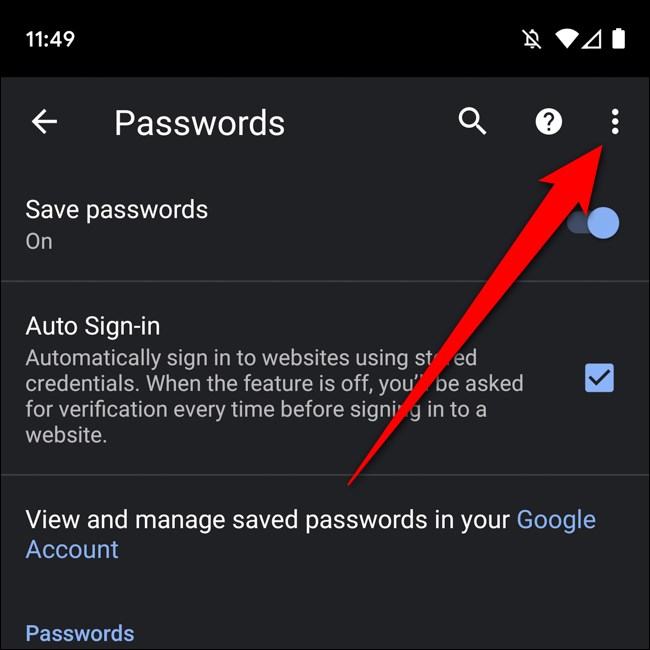
گزینه Export Passwords را انتخاب کنید.
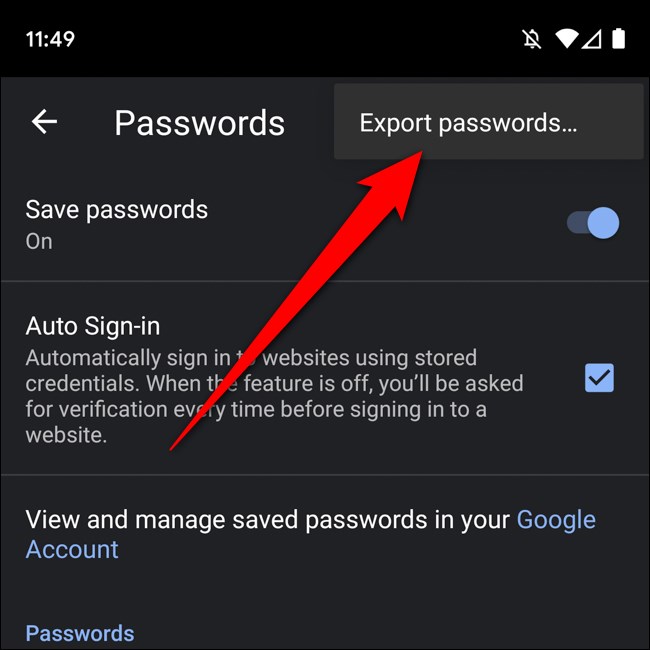
هویت خود را با اثر انگشت یا هر روش دیگری که برای گوشی خود تعریف کردهاید، احراز کنید.
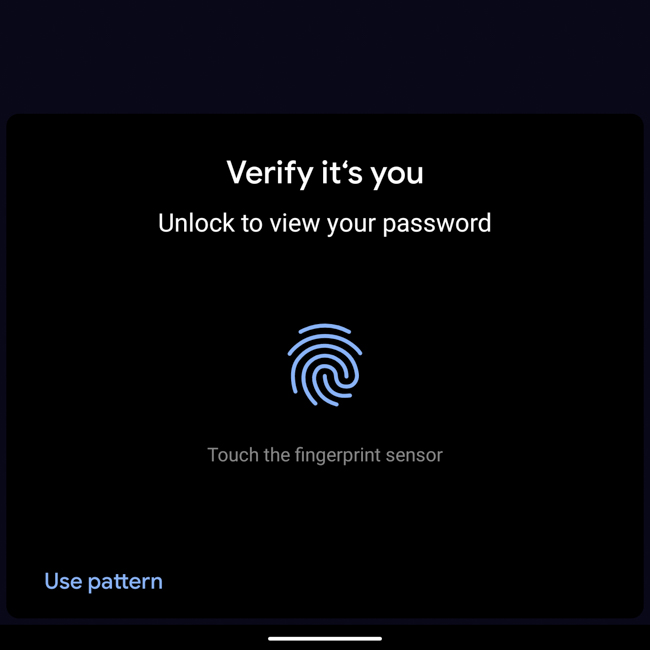
در این مرحله یک برگه اشتراک ظاهر میشود که چند روش برای ذخیره و ارسال سند اکسپورت شده در اختیار شما قرار میدهد. یک مکان امن برای ذخیره رمزهای عبور اکسپورت شده انتخاب کنید.
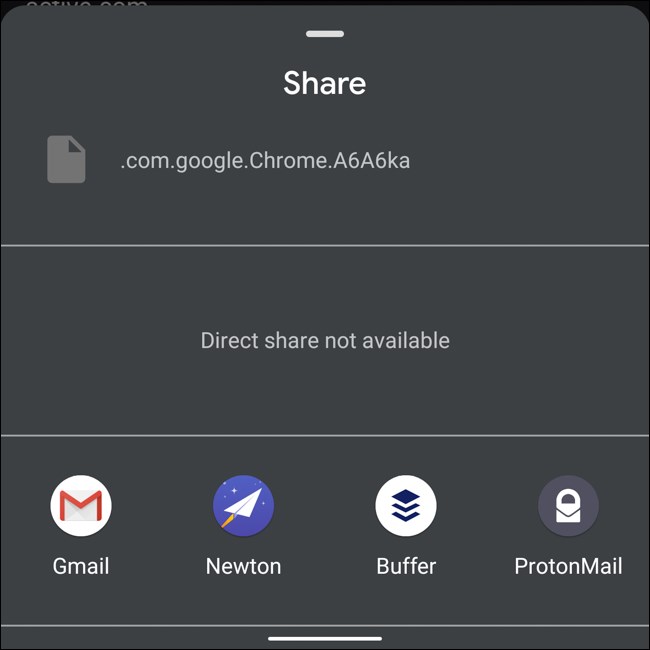
در این مرحله باید دقت زیادی بکنید، چون رمزهای عبور اکسپورت شده به صورت متن ساده قابل مشاهده هستند. این بدان معنی است که همه میتوانند در صورت دسترسی به این فایل، نامهای کاربری و رمزهای عبور شما را در وبسایتهای مختلف مشاهده کنند.
اگر این مطلب برای شما مفید بوده است، آموزشهای زیر نیز به شما پیشنهاد میشوند:
- مجموعه آموزشهای مهارتهای کاربردی کامپیوتر
- مجموعه آموزشهای برنامهنویسی اندروید
- گنجینه برنامهنویسی اندروید (Android)
- ۵ نکته برای شروع برنامهنویسی اندروید
- اپلیکیشن آنی اندروید (Android Instant App) چیست؟ — از صفر تا صد
==